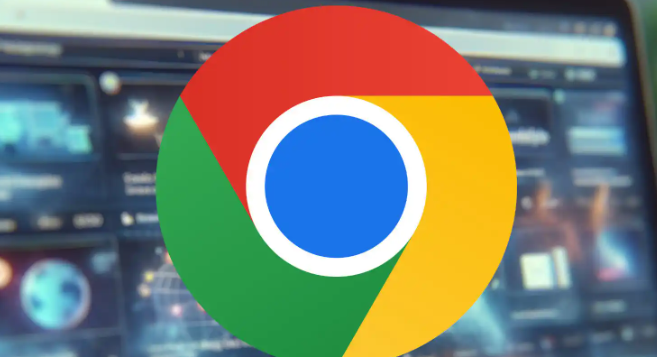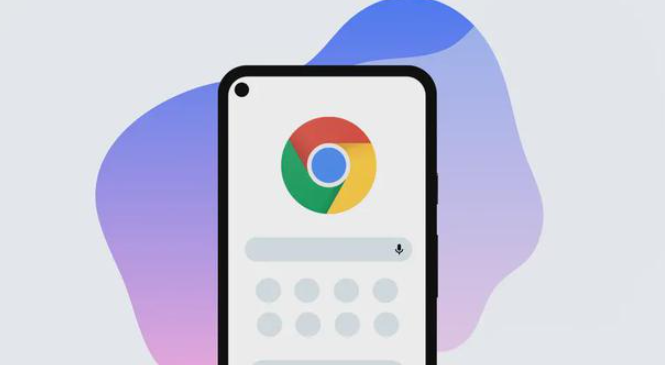当前位置:
首页 >
google Chrome网页资源下载按钮无法点击的解决办法
google Chrome网页资源下载按钮无法点击的解决办法
时间:2025-08-23
来源:谷歌浏览器官网
详情介绍

遇到Chrome浏览器下载按钮无法点击的情况,可先尝试禁用冲突的扩展程序。打开浏览器右上角菜单中的“更多工具”,选择“扩展程序”,逐一关闭所有下载管理类插件,尤其是近期新增的工具。每禁用一个后立即测试下载功能是否恢复,若有效则保留该状态或永久移除问题插件。
更新浏览器至最新版本能有效解决兼容性问题。点击菜单栏的“帮助”选项,在下拉列表中选择“关于Google Chrome”,系统会自动检测并下载安装可用更新。新版本通常包含对下载模块的优化修复,可消除因版本过旧导致的交互故障。
清理缓存数据也是关键步骤。进入“更多工具”区域的“清除浏览数据”界面,勾选“缓存的图片和文件”以及“Cookie及其他站点数据”,设置时间范围为“所有时间”后执行删除操作。残留的临时文件可能干扰页面脚本运行,重置存储状态后重新加载网页即可恢复正常响应。
网络波动可能造成虚假的点击失效现象。尝试切换不同的网络连接方式,如从Wi-Fi改为有线局域网,或重启路由器与调制解调器。不稳定的网络环境会导致数据传输中断,使下载请求无法完整发送至服务器端。
当常规方法无效时,可采用强制刷新页面的方式。按住键盘组合键Ctrl+F5(Windows系统)或Cmd+Shift+R(Mac系统),绕过本地缓存直接从服务器获取最新资源。这种深度刷新能破除某些持久化的加载错误状态。
若怀疑安全软件误拦截,可临时关闭防火墙或杀毒软件进行测试。部分防护程序会将合法的下载请求识别为潜在威胁,暂时禁用这类工具后重新尝试下载操作,若能成功则需将Chrome添加到信任列表中。
更换浏览器用户配置文件有时也能解决问题。关闭所有运行中的Chrome实例,通过快捷方式右键属性添加启动参数--user-data-dir=新路径,创建独立的浏览环境。这种隔离方式可避免原有配置中的异常设置影响新会话。
对于特定网站的顽固案例,检查元素审查工具能帮助定位问题根源。右键点击下载区域选择“检查”,在开发者工具中观察控制台是否有JavaScript报错信息。根据错误提示调整网页设置或等待网站维护人员修复前端代码缺陷。
通过逐步排除法定位故障点,绝大多数下载按钮失效问题都能得到有效解决。保持浏览器定期更新、合理管理扩展程序、及时清理缓存数据,是预防此类问题再次发生的关键措施。
继续阅读